wps让下划线不紧挨着文字的教程
2024-01-30 08:59:49作者:极光下载站
wps软件是许多用户很喜欢使用的一款办公软件,用户经常用来完成文档、表格以及演示文稿等不同类型的文件,因此wps软件吸引了不少的用户前来下载使用,当用户在wps软件中编辑文档文件时,会将页面上的文字添加上下划线,可是用户会发现下划线总是紧挨着文字,用户想要下划线与文字保持一定的距离,这种情况用户应该怎么来操作实现呢,其实操作的过程是很简单的,用户直接在含有下划线的文字后面按下一个空格,接着选中空格并打开字体窗口,然后在字体间距选项卡中将位置设置为标准即可解决问题,那么接下来就让小编来向大家分享一下具体设置下划线不紧挨着文字的方法教程吧,希望用户在看了小编的教程后,能够从中获取到有用的经验。
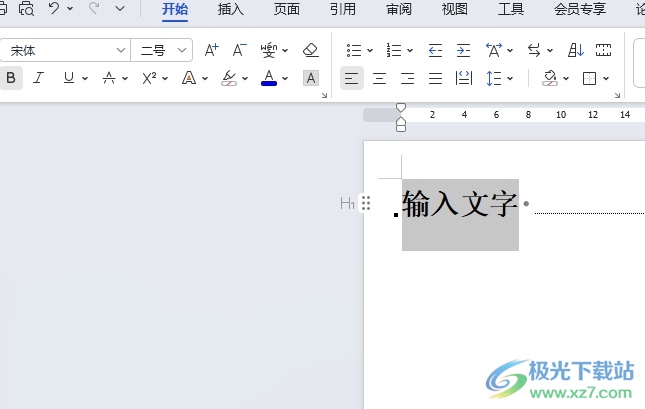
方法步骤
1.用户在电脑上打开wps软件,并来到文档文件的编辑页面上来选中文字
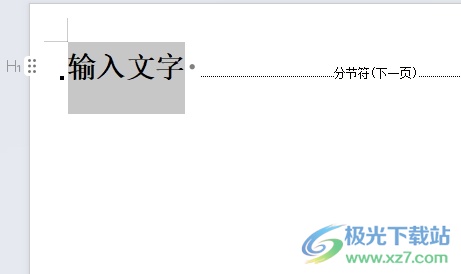
2.接着在页面上方的菜单栏中点击开始选项,将会显示出相关的选项卡,用户选下划线选项
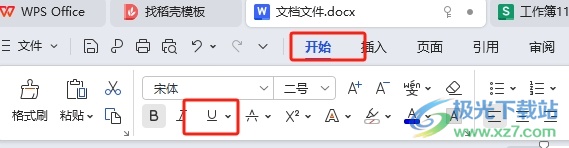
3.这时为文字添加了下划线,用户选中文字并右击,在弹出来的右键菜单中,用户选择字体选项
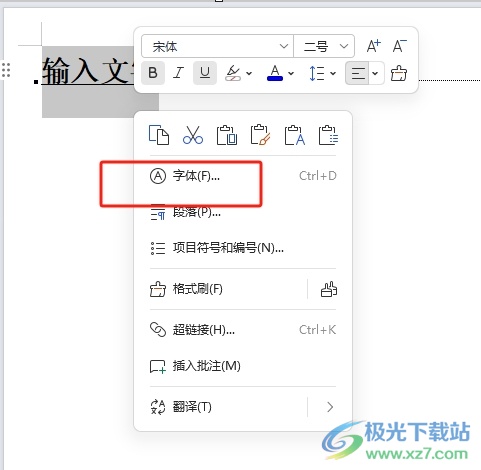
4.进入到字体窗口中,用户将选项卡切换到字体间距选项卡上
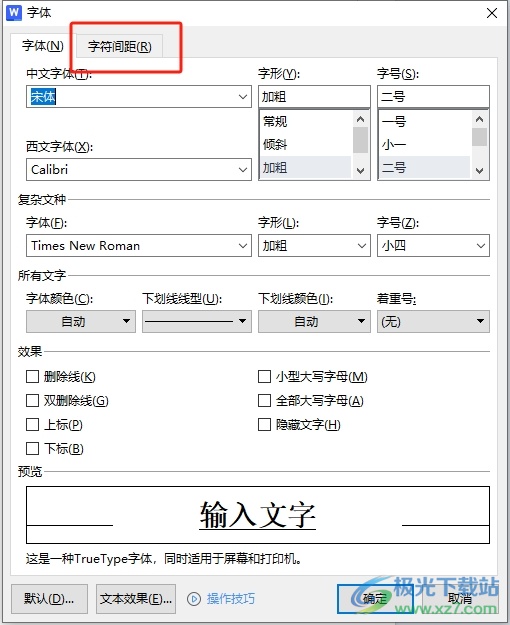
5.接着将其中的位置设置为上升,并把大小设置为0.3厘米,然后按下确定按钮即可解决问题
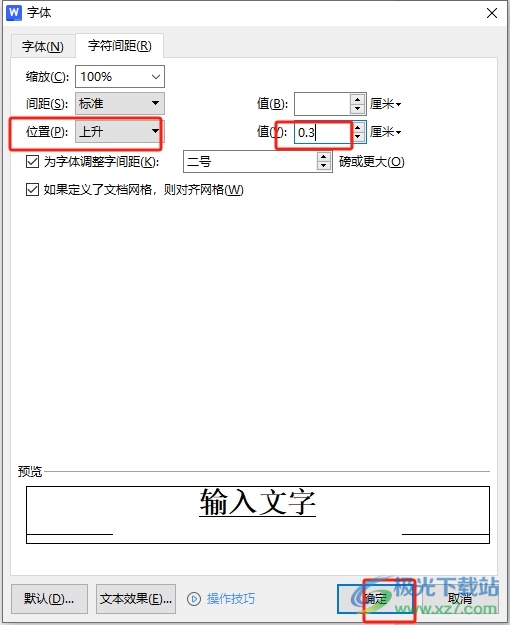
6.回到编辑页面上,用户会发现当前下划线仍是紧挨着文字的,这时用户需要在文字后面按下空格并选中空格

7.随后同样打开字体窗口并在字符间距选项卡中,将位置设置为标准并按下确定按钮就可以了

8.完成上述操作后,用户就会发现当前页面上的下划线不再紧挨着文字了
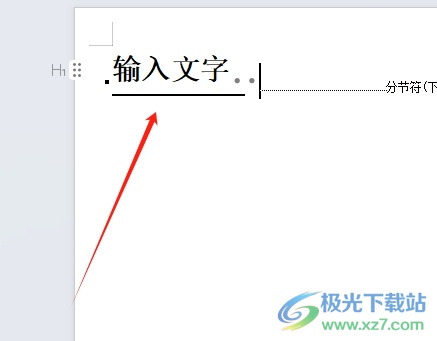
以上就是小编对用户提出问题整理出来的方法步骤,用户从知道了首先选中带有下划线的文字并打开字体窗口,将文字位置设置为上升,大小设置为0.3厘米,接着在文字后面按下空格并选中,继续在字体窗口中将字体位置设置为标准样式即可解决问题,方法简单易懂,因此感兴趣的用户可以跟着小编的教程操作试试看。
